TI-Nspire laboratoriokytkentätelineen. opas
|
|
|
- Eeva-Kaarina Alanen
- 6 vuotta sitten
- Katselukertoja:
Transkriptio
1 TI-Nspire laboratoriokytkentätelineen opas Tämä opas koskee TI-Nspire -ohjelmiston versiota 3.1. Uusin versio asiakirjoista on saatavilla Internet-sivustolta education.ti.com/guides. Tärkeitä tietoja
2 Ellei muuten ilmoiteta ohjelman mukaan liitetyssä käyttöluvassa, Texas Instruments ei anna minkäänlaista suoraa tai välillistä takuuta mukaan lukien, mutta ei näihin rajoittuen, kaikki välilliset takuut, jotka koskevat kaikkien ohjelmien ja kirjojen myyntikelpoisuutta tai erityiseen tarkoitukseen sopivuutta, ja tarjoaa kyseisiä materiaaleja ainoastaan sellaisina kuin ne ovat -pohjalla. Texas Instruments ei ole missään tapauksessa vastuussa kenellekään mistään erityisistä, rinnakkaisista, tahattomista tai seurauksellisista vaurioista näiden materiaalien hankinnan tai käytön aiheuttamana, ja Texas Instruments:n yksinomainen ja eksklusiivinen vastuu toimintamuodosta riippumatta ei ylitä määrää, joka on asetettu käyttöluvassa ohjelmaa varten. Texas Instruments ei myöskään vastaa mistään vaateista, joita toinen osapuoli voi esittää aiheutuen näiden materiaalien käytöstä. Lisenssi Katso täydellinen lisenssi osoitteesta C:\Program Files\TI Education\TI-Nspire CAS Texas Instruments Incorporated Mac ja DataQuest ovat vastaavien omistajiensa tuotemerkkejä. ii
3 Sisällys TI-Nspire Lab -tiedonkeräin...1 Tiedonkeräimen ominaisuudet... 2 Tiedonkeräimen määrittäminen datan keruuta varten... 3 Tiedonkeräimen käyttö... 4 Tiedonkeruulaitteeseen tutustuminen... 4 Mittaustilan tarkistaminen... 6 Virranhallinta... 7 Tiedonkeräimen lataaminen... 9 Käyttöjärjestelmän päivittäminen Liite : Huolto ja Asiakastuki...15 TI-tuotteiden huolto- ja takuutietoa Ladattaviin paristoihin liittyviä lisäohjeita Hakemisto...17 iii
4 iv
5 TI-Nspire Lab -tiedonkeräin TI-Nspire Lab -tiedonkeräin on laite, jota käytetään TI-Nspire - kämmenlaitteiden ja TI-Nspire -tietokoneohjelmiston kanssa tai itsenäisenä tiedonkeruulaitteena. Tiedonkeruulaite tukee kaikkia TI-antureita. Se tukee myös yli 50 analogista ja digitaalista Vernier DataQuest yhteensopivaa anturia, kuten liikeantureita ja valoportteja. Tuettujen antureiden luettelo on nähtävissä sivulla education.ti.com/education/nspire/sensors. Tärkeää: TI-Nspire CM-C -kämmenlaite ei ole yhteensopiva Lab - tiedonkeräimen kanssa ja tukee vain yhden anturin käyttöä kerrallaan. Tiedonkeräimeen on asennettu valmiiksi sen oma käyttöjärjestelmä (OS). Kämmenlaitteen ja tietokoneohjelmiston TI-Nspire -käyttöjärjestelmän versio 3.0 tunnistaa tiedonkeräimen, joten sen käytön voi aloittaa välittömästi. Huomautus: TI-Nspire -käyttöjärjestelmän versiota 3.0 aikaisemmat versiot eivät tunnista tiedonkeräintä. Kämmenlaitteen käyttöjärjestelmän päivittämisestä on lisätietoja TI-Nspire CX kämmenlaitteen tai TI-Nspire -kämmenlaitteen aloitusoppaassa. TI-Nspire Lab -tiedonkeräin 1
6 Tiedonkeräimen ominaisuudet Seuraavassa kuvassa näkyy tiedonkeräimen etu- ja takaosa TI-Nspire -logo. Nimi TI-Nspire. 2 Analogiset portit. Kolme analogista BT-porttia, joihin voidaan kytkeä analogisia antureita. Tiedonkeruulaitteen toisella puolella on kaksi digitaalista porttia digitaalisille antureille. 3 Akkupaneelin ja -kotelon alue. Ladattava akku sijaitsee kotelossa. Suojakansi on kiinnitetty tiedonkeruulaitteeseen kahdella ristikantaruuvilla.- 4 Narun kiinnityskohta. Metallitanko, johon naru voidaan kiinnittää. 5 Digitaalista porttia. Kaksi digitaalista porttia digitaalisten antureiden kytkemiseen. 2 TI-Nspire Lab -tiedonkeräin
7 6 Nollauspainike. Tästä painikkeesta voit käynnistää käyttöjärjestelmän uudelleen, jos tiedonkeruulaite ei vastaa komentoihin. Tietoja voidaan menettää, kun tiedonkeruulaite käynnistetään uudelleen. 7 Käynnistin. Tämän painikkeen painaminen on yksi tapa kerätä tietoja kytketyistä antureista. Käytä tätä mittauksen käynnistämiseen, kun tiedonkeräintä käytetään itsenäisenä mittauslaitteena. 8 Etiketti. Näyttää sarjanumeron ja muut laitteistotiedot. 9 Kämmenlaitteen tiedonsiirtoliitin. Käytetään kytkemään kämmenlaite ja tiedonkeräin, kun kerätään ja siirretään tietoja. 10Lukitusvipu. Käytetään lukitsemaan tiedonkeräin ja kämmenlaite toisiinsa. Tiedonkeräimen määrittäminen datan keruuta varten. Ennen kuin tiedonkeräintä voidaan käyttää datan keräämiseen, se on kytkettävä kämmenlaitteeseen tai tietokoneeseen, jotta mittausasetukset voidaan määrittää. Tiedonkeräimen kiinnittäminen Voit kiinnittää kämmenlaitteen tiedonkeräimeen liu'uttamalla sen kämmenlaitteen pohjassa olevaan liittimeen. Lukitse kämmenlaite tiedonkeräimeen painamalla lukkoa ylöspäin, kun kämmenlaite osoittaa ylöspäin. Vapauta kämmenlaite painamalla lukkoa alaspäin. Voit myös yhdistää kämmenlaitteen liittämällä kämmenlaitteen kaapelin tiedonkeräimen mini-usb-porttiin. Tämän yhteyden kautta voit siirtää tietoa tiedonkeräimestä kämmenlaitteeseen, kun olet kerännyt tiedot itsenäisessä tilassa. Voit yhdistää tiedonkeräimen tietokoneeseen kytkemällä kaapelin mini- USB-liittimen tiedonkeruulaitteen mini-usb-porttiin. Kiinnitä kaapelin standardi USB-liitin sitten tietokoneen USB-porttiin. Mittausasetusten määrittäminen TI-Nspire -ohjelmisto on oltava ladattuna tietokoneeseen tai kämmenlaitteeseen. Sisäänrakennetulla Vernier DataQuest - sovelluksella voit: Muuttaa anturin asetuksia. Määrittää mittaustavan. Määrittää käynnistyksen lisäasetukset. TI-Nspire Lab -tiedonkeräin 3
8 Lisätietoja on TI-Nspire datankeräyksen ja analysoinnin ohjekirjassa. Tiedonkeräimen käyttö Tiedonkeräintä voidaan käyttää luokassa tai sen ulkopuolella itsenäisenä mittauslaitteena. Kerää tiedot pelkällä tiedonkeräimellä ja nouda ne myöhemmin. Talleta tiedot tiedonkeräimeen kunnes palaat luokkaan, ja siirrä ne sitten kämmenlaitteeseen tai tietokoneeseen analysointia varten. Tiedonkeräimen käyttö kämmenlaitteen kanssa Voit kytkeä tiedonkeräimeen kämmenlaitteeseen tiedon keräämistä tai noutoa varten. Tiedonkeräimen käyttö tietokoneen kanssa Tiedonkeräin toimii kaikkien Windows - ja Mac -järjestelmien kanssa, joita TI-Nspire -opettaja- ja oppilasohjelmisto tukee. Tiedonkeräimen käyttäminen itsenäisenä mittauslaitteena Voit käyttää tiedonkeräintä itsenäisesti ja kerätä tietoja joko manuaalisesti tai automaattisesti. Voit aloittaa ja pysäyttää mittauksen painamalla käynnistysnäppäintä, kun laite toimii itsenäisessä tilassa. Huomautus: Pitkäkestoisessa mittauksessa on suositeltavaa käyttää verkkovirta-adapteria kerättäessä tietoja kämmenlaitteen tai pelkän tiedonkeräimen avulla. Ennen tiedon keräämistä määritä mittausasetukset Vernier DataQuest -sovelluksella tai käytä anturin oletusasetuksia. Ellet muuta asetuksia ja käytät yhtä anturia, tiedonkeruulaite kerää tiedot käyttäen anturin oletusasetuksia. Jos käytät useita antureita, tiedonkeräin kerää mittauspisteitä vähiten mittausaikaa vaativan anturin mukaisesti. Tietojen lataaminen ei vaadi, että tiedonkeruulaite kytketään uudestaan samaan tietokoneeseen tai kämmenlaitteeseen. Voit ladata tiedot millä tahansa tietokoneella tai kämmenlaitteella, jossa on yhteensopiva käyttöjärjestelmä ja TI-Nspire -ohjelmisto. Tiedonkeruulaitteeseen tutustuminen Siirreltävyys Tiedonkeräin sopii useimpien lukioikäisten opiskelijoiden käteen kytkettynä TI-Nspire -kämmenlaitteeseen. 4 TI-Nspire Lab -tiedonkeräin
9 Tiedonkeräimessä on kiinnityspiste narulle. Opiskelijat voivat kiinnittää siihen narun, jolla tiedonkeräintä voi kantaa kaulassaan. Tämän ominaisuuden avulla opiskelijoiden kädet jäävät vapaaksi mahdollistamaan tasapainoilun esiim. vaikeissa maastoissa. Kun kerätään tietoa kokeessa, jossa tiedonkeräin liikkuu paljon, TI suosittelee opiskelijoille Vernier Data Vest -liiviä tai vetoketjupuseroa, jossa anturi voidaan kiinnittää sekä opiskelijan kaulaan että rintaan. Jos opiskelija esimerkiksi mittaa nopeutta tai liikettä vuoristoradassa, tiedonkeräin saattaa pomppia ympäriinsä vuoristoradan vaunun liikkeiden vuoksi. Vetoketjupuseron tai Vernier Data Vest -liivin käyttö rajoittaa tiedonkeräimen liikettä. Kestävyys Tiedonkeräin on riittävän kestävä luokassa ja kentällä suoritettavaan työhön. Se on suunniteltu selviytymään pudottamisesta 80 cm korkeudelta, joka on normaalin työpöydän korkeus. Varastointi- ja käyttölämpötila-alueet Tiedonkeräimen varastointilämpötila on C. Kun tiedonkeräintä käytetään itsenäisenä datan keräyslaitteena, se toimii C lämpötilassa. Käynnistystavat Tiedonkeräimen datankeräys voidaan käynnistää kahdella eri tavalla, automaattisesti tai manuaalisest. Automaattista käynnistystä voidaan käyttää määrittämällä ehdot mittauksen käynnistymiselle Vernier DataQuest -sovelluksessa. Tiedonkeräin voi käynnistyä arvon kasvaessa tai pienentyessä. Manuaalinen käynnistys määritetään Vernier DataQuest -sovelluksessa. Asettamalla käynnistyksen viivearvon nollaan voit aloittaa datan keräyksen painamalla tiedonkeräimen käynnistinpainiketta, kun sitä käytetään itsenäisenä datan keräysvälineenä. Voit määrittää viiveen mittauksen käynnistykseen, kun tiedonkeruulaitetta käytetään tietokoneen tai kämmenlaitteen kanssa. Vernier DataQuest -sovellus aloittaa laskennan perustuen määrittämääsi aikaviiveeseen. Kun laskenta saavuttaa nollan, tiedonkeräin ja siihen yhdistetyt anturit aloittavat datan keräämisen. Mittaaminen usealla anturilla Tiedonkeräimeen voi kytkeä jopa viisi anturia. Siinä on kolme analogista BT-liitintä ja kaksi digitaalista BT-liitintä. TI-Nspire Lab -tiedonkeräin 5
10 Tiedonkeräin tukee mittaamista samanaikaisesti monella anturilla, silä voit kerätä dataa kaikkien viiden anturin kautta samanaikaisesti. Kun kaikkia viittä anturia käytetään samanaikaisesti, mittaustaajuus on sama kaikille antureille. Mittaustaajuus Suurin mittaustaajuus tiedonkeräimellä yhdellä anturilla on näytettä sekunnissa. Tällä mittaustaajuudella voit kerätä dataa runsaasti näytteitä tuottavista antureista, kuten mikrofoneista, verenpaineen seurantalaitteista ja sykeanturilta. Jos käytössä on useampi kuin yksi anturi samanaikaisesti, mittaustaajuus näytettä sekunnissa jaetaan kytkettyjen antureiden määrällä. Esimerkiksi kun käytössä on: Yksi anturi, tietoa kerätään näytettä sekunnissa. Kaksi anturia, nopeus on 50 khz anturia kohti. Kolme anturia, nopeus on 33,3 khz anturia kohti. Joidenkin antureiden suurimmat näytteenottonopeudet ovat alempia kuin tiedonkeruulaitteen suurin nopeus. Kun tiedonkeräimeen on kytketty esimerkiksi viisi anturia, dataa voidaan kerätä 20 khz nopeudella anturia kohti. Lämpötila-anturit saattavat kuitenkin voida kerätä dataa vain 1 khz nopeudella, jolloin mittaustaajuus on tämä. Mittaustilan tarkistaminen Tiedonkeräimen päällä on LED-valo, joka ilmaisee mittauksen tilan. Valo on punainen, vihreä tai oranssi ja se käyttää monia eri vilkkumistapoja. YLÄPUOLI Mittauksen tila Punainen Punainen valo tarkoittaa, että käyttäjän tulee odottaa, kunnes järjestelmä on valmis. Hidas vilkunta: Tiedonkeräin päivittää mittausdatan tallennustilaa. Tämä tapahtuu automaattisesti, eikä se vaikuta käynnissä oleviin mittauksiin. 6 TI-Nspire Lab -tiedonkeräin
11 Nopea vilkunta: Tarkoittaa, että yksi tai useampi anturi ei ole vielä lämmennyt. (Tietoja voi kerätä lämpenemisen aikana, mutta vaarana on, että ne eivät ole täysin tarkkoja.) Keltainen Keltainen valo tarkoittaa, että järjestelmä on valmis, mutta mittaus ei ole vielä käynnistynyt. Valo vilkkuu kerran sekunnissa: Anturi on määritetty ja otettu käyttöön mittaamista varten. Hidas vilkunta: Tiedonkeruulaite Nopea vilkunta: Tiedonkeruulaite on valmis datan keräämiseen, kun painat käynnistysnäppäintä. Vihreä Vihreä valo tarkoittaa, että mittaus on käynnissä. Hidas vilkunta: Mittaus on käynnissä. Huomautus: Vilkkumisen kesto voi vaihdella hieman riippuen tiedonkeruutilasta/-nopeudesta. Nopea vilkunta: Tietojen esitallennus ennen liipaisua. Muuttuva keltainen ja vihreä Vilkkumissarja tarkoittaa, että järjestelmä on käynnistintilassa, mutta sitä ei ole vielä käynnistetty. Virranhallinta Tiedonkeräimen virranhallinnassa on otettava huomioon käytettävä virtalähde. Tiedonkeräin voi saada virtansa ladattavasta akusta tai virtajohdosta. Akut Tiedonkeräin toimii ladattavalla akulla, joka mahdollistaa kokonaisen päivän runsaan datankeräyksen paljon virtaa kuluttavilla antureilla. Esimerkki tällaisesta on koe, jossa kerätään 150 minuutin ajan jatkuvasti tietoa CO2- (47 ma) ja O2-antureilla, jotka ottavat näytteen 15 sekunnin välein. Akku latautuu alle 12 tunnissa. TI-Nspire Lab -tiedonkeräin 7
12 Akun varaustilan tarkastelu Akun tilaa voidaan tarkastella kahdella tavalla: kytkettynä kämmenlaitteeseen tai laitteen LED-valon avulla. Kun tiedonkeräin liitetään TI-Nspire -kämmenlaitteeseen, kummankin laitteen akun tilan voi tarkistaa. Ensimmäinen arvo on kämmenlaitteen ja toinen tiedonkeräimen. Paina c5 (Asetukset) 4 (Tila). Kun tiedonkeräin liitetään suoraan tietokoneeseen, virran ilmaisin ei ole näkyvissä. Voit selvittää akun tilan katsomalla tiedonkeräimen yläosassa olevaa LED-valoa. Akun tila YLÄPUOLI Kun tiedonkeräin on kytketty USB-virtalähteeseen (joko seinälaturiin tai tietokoneeseen): Punainen - hitaasti vilkkuva LED-valo tarkoittaa, että lataustaso on alhainen, mutta lataus on käynnissä. Keltainen - hitaasti vilkkuva LED-valo tarkoittaa, että tiedonkeräin latautuu parhaillaan. Vihreä - hitaasti vilkkuva LED-valo tarkoittaa, että tiedonkeräin on ladattu täyteen. Kun tiedonkeräin on TI-Nspire -latausasemassa: Punainen - kiinteästi palava LED-valo tarkoittaa, että lataustaso on alhainen, mutta lataus on edelleen käynnissä. 8 TI-Nspire Lab -tiedonkeräin
13 Keltainen - kiinteästi palava LED-valo tarkoittaa, että tiedonkeräin latautuu parhaillaan. Vihreä - kiinteästi palava LED-valo tarkoittaa, että tiedonkeräin on ladattu täyteen. Kun laite on käynnissä mutta ei lataudu: Punainen - vilkkuva LED-valo tarkoittaa, että akkuvirtaa on alle 6 %. Keltainen - vilkkuva LED-valo tarkoittaa, että akkuvirtaa on alle 30 %. Vihreä - vilkkuva LED-valo tarkoittaa, että akkuvirtaa on %. Kaksi vihreää vilkahdusta sekunnissa ilmaisee, että virtaa on yli 96 %. Akkuvirran hallinta Kun akkuvirta laskee 30 prosenttiin, keltainen LED-valo ilmaisee, että tiedonkeräin on ladattava. LED muuttuu punaiseksi, kun akkuvirta laskee viiteen prosenttiin. Hallittaessa tiedonkeräimen akkuvirtaa on syytä muistaa, että jotkin anturit vaativat lämmittämistä ennen käyttöä. Voit kerätä dataa anturin lämmitessä, mutta se ei välttämättä ole yhtä tarkkaa. Kun aloitat pitkäaikaisen tai etänä suoritettavan datan keräyksen, järjestelmä tarkistaa nykyiset virtalähteet määrittääkseen, riittääkö niiden virta käyttämään antureita koko kokeen ajan. Jos virta ei riitä koemäärittelyyn, varoitus ilmaisee, ettei virtaa ole riittävästi koetta varten. Sinun on joko ladattava akku tai kytkettävä tiedonkeräin ulkoiseen virtalähteeseen. Käytettäessä seinälaturia, T-Nspire -kytkentätelineen latausasemaa tai käynnissä olevaan tietokoneeseen kytkettyä USB-kaapelia tiedonkeräin latautuu täyteen täysin tyhjästä tilasta alle 12 tunnissa, ellei sitä käytetä. Akku kestää yhden kokonaisen päivän, kun laitetta käytetään suurella käyttöasteella virtaa paljon kuluttavien antureiden kanssa, ja kaksi kokonaista päivää, kun laitetta käytetään kohtuullisessa määrin kohtalaisesta vähän virtaa kuluttavien antureiden kanssa. Tiedonkeräimen lataaminen Voit ladata tiedonkeräimen monilla tavoin. Seinälaturi Tietokoneeseen kytkettävä USB-kaapeli TI-Nspire Navigator -kytkentätelineen latausasema TI-Nspire Lab -tiedonkeräin 9
14 Lataaminen verkkovirtalaturilla Kytke pistoke seinäpistorasiaan ja mini-usb-liitin TI-Nspire Lab - tiedonkeruulaitteeseen. Lataaminen USB-kaapelilla Tiedonkeräin voidaan ladata normaalilla USB-kaapelilla. Kytke mini B liitin tiedonkeruulaitteesen ja USB A-tyypin liitin tietokoneeseen. Tiedonkeräin latautuu täyteen alle 12 tunnissa. Lataaminen latausasemalla TI-Nspire Navigator -kytkentätelineen latausasemalla voit ladata viittä tiedonkeruulaitetta samanaikaisesti. Tyhjiä akkuja sisältäviä tiedonkeräimiä täynnä oleva latausasema lataa laitteet täyteen alle 12 tunnissa. Tiedonkeräimen voi jättää latausasemaan, vaikka se olisi ladattu täyteen. Laitteen voi ladata milloin tahansa riippumatta senhetkisestä lataustasosta. Tämä telakointiasema tulee vain joihinkin tiettyjen tuotteiden mukana. Latausasema toimii pelkkien tiedonkeräimien sekä tiedonkeruulaitteisiin kytkettyjen kämmenlaitteiden kanssa. 10 TI-Nspire Lab -tiedonkeräin
15 Käyttöjärjestelmän päivittäminen Ennen kuin aloitat Ennen kuin aloitat käyttöjärjestelmän päivittämistä, tarkista, että akkuvirtaa on vähintään 25 %. Jos tiedonkeräin on yhdistetty kämmenlaitteeseen, irrota kämmenlaite ennen tiedonkeräimen päivitystä. Et voi päivittää käyttöjärjestelmää, kun kämmenlaite on kytkettynä. Käyttöjärjestelmän päivitysten etsiminen Uusimmat tiedot saatavilla olevista käyttöjärjestelmän päivityksistä löydät aina Texas Instrumentsin verkkosivulta education.ti.com. Voit ladata käyttöjärjestelmän päivityksen Texas Instrumentsin Internetsivustolta ja asentaa käyttöjärjestelmän TI-Nspire -tiedonkeräimeen USB-kaapelin välityksellä Päivitysten lataamiseen tarvitaan Internetyhteys ja asianmukainen USB-kaapeli. Tiedonkeräimen käyttöjärjestelmäpäivitysten tarkistaminen Kun käytät TI-Nspire -ohjelmistoa, voit nopeasti tarkistaa, onko tiedonkeräimessäsi uusin käyttöjärjestelmä silloin, kun tiedonkeräin on kytketty tietokoneeseen. 1. Avaa TI-Nspire -ohjelmisto ja varmista, että tiedonkeräin on kytketty tietokoneeseesi. 2. Avaa Sisältöresurssien hallinta napsauttamalla Asiakirjat-työalueen painiketta. 3. Valitse kytketty tiedonkeräin Kytketyt kämmenlaitteet/ tiedonkeruulaitteet -ikkunassa. TI-Nspire Lab -tiedonkeräin 11
16 4. Valitse Ohje > Tarkista kämmenlaitteen/tiedonkeräimen käyttöjärjestelmän päivitykset. Jos käyttöjärjestelmä on uusin versio, Tarkista kämmenlaitteen/tiedonkeräimen käyttöjärjestelmän päivitykset - valintaikkuna avautuu ja siinä sanotaan, että käyttöjärjestelmän versio on uusin. Jos käyttöjärjestelmän versio ei ole uusin, valintaikkunan viestissä sanotaan, että käyttöjärjestelmästä on saatavana uusi versio. 5. Jos haluat poistaa käytöstä ohjelmiston päivitysten automaattiset ilmoitukset, poista valintamerkki kohdasta "Tarkista päivitykset automaattisesti". Oletusarvoisesti toiminto on käytössä. 6. Sulje valintaikkuna napsauttamalla OK-painiketta. Käyttöjärjestelmän päivittäminen TI-Nspire -ohjelmistossa voit valita kytketyn tiedonkeruulaitteen käyttöjärjestelmän päivityksen seuraavilta työalueilta ja valikoista: Kaikissa ohjelmistoversioissa voit valita komennot Ohje > Tarkista kämmenlaitteen/tiedonkeräimen käyttöjäarjestelmän päivitykset. Ota tämä toiminto käyttöön valitsemalla kytketty tiedonkeruulaite Sisältöresurssien hallinnasta. Jos tiedonkeräimen käyttöjärjestelmä ei ole ajan tasalla, valintaikkunassa sanotaan, että käyttöjärjestelmästä on saatavana päivitetty versio. Päivitä käyttöjärjestelmä ohjeita noudattaen. Kaikissa TI-Nspire -ohjelmiston versioissa voit käyttää Asiakirjattyöalueen toimintoja: Avaa Sisältöresurssien hallinta, valitse tiedonkeräimen nimi, napsauta painiketta käyttöjärjestelmä. tai ja valitse komento Asenna 12 TI-Nspire Lab -tiedonkeräin
17 Valitse Työkalut > Asenna kämmenlaitteen/tiedonkeräimen käyttöjärjestelmä TI-Nspire -ohjelmiston opettajan versioissa voidaan käyttää Sisältötyöalueen toimintoja: Napsauta hiiren oikealla painikkeella Resurssit-ikkunassa näkyvää kytketyn tiedonkeruulaitteen nimeä ja valitse sitten komento Asenna kämmenlaitteen/tiedonkeräimen käyttöjärjestelmä. tai Valitse tiedonkeruulaitteen nimi Esikatselu-ikkunasta, napsauta Esikatselu-ikkunan painiketta ja valitse sitten komento Asenna kämmenlaitteen/tiedonkeräimen käyttöjärjestelmä. tai Napsauta tiedonkeräimen nimeä kakkospainikkeella ja valitse Asenna kämmenlaitteen/tiedonkeräimen käyttöjärjestelmä Käyttöjärjestelmän päivittämisen viimeistely Kun valitset tiedonkeruulaitteen käyttöjärjestelmän päivityksen, Valitse kämmenlaitteen/tiedonkeräimen käyttöjärjestelmätiedosto - valintaikkuna avautuu. Valittavana näkyvän tiedoston tyyppi on oletusarvoisesti valittua tiedonkeräintä vastaava. 1. Valitse käyttöjärjestelmätiedosto TI-Nspire.tlo. 2. Lataa käyttöjärjestelmä ja päivitä tiedonkeruulaite valitsemalla Asenna käyttöjärjestelmä. Näyttöön tulee vahvistusviesti "Olet päivittämässä kämmenlaitteen/tiedonkeräimen käyttöjärjestelmää Tallentamattomat tiedot häviävät Haluatko jatkaa?". TI-Nspire Lab -tiedonkeräin 13
18 3. Jatka napsauttamalla Kyllä. Asennetaan käyttöjärjestelmää -ikkuna avautuu ja ilmoittaa latauksen edistymisestä. Älä irrota tiedonkeräintä. 4. Kun lataus on valmis, näkyviin tulee Tiedot-valintaikkuna. Tämä tarkoittaa sitä, että käyttöjärjestelmätiedosto on siirretty onnistuneesti tiedonkeräimeen. Voit irrottaa tiedonkeräimen. 5. Napsauta OK-painiketta. 14 TI-Nspire Lab -tiedonkeräin
19 Liite : Huolto ja Asiakastuki TI-tuotteiden huolto- ja takuutietoa Tietoa TI-tuotteista ja niiden huollostar Huolto- ja takuutietoa Lisätietoja TI-tuotteista ja niiden huollosta saa sähköpostin kautta tai TI-laskimien kotisivulta. sähköpostiosoite: ti-cares@ti.com internet-osoite: education.ti.com Tietoja takuuajan kestosta ja takuuehdoista sekä tuotteen huollosta löytyy tuotteen mukana seuraavasta takuuselosteesta tai paikalliselta Texas Instrumentsvähittäismyyjältä/jälleenmyyjältä. Ladattaviin paristoihin liittyviä lisäohjeita Käytä ainoastaan kennolle tai paristolle tarkoitettua laturia tai alkuperäisen laitteen mukana toimitettua laturia. Poista kenno tai paristo laturista tai vaihtovirta-adapterista silloin, kun se ei ole käytössä tai kun sitä ei ladata. Pariston käyttö muissa laitteissa voi aiheuttaa henkilövahinkoja tai laite- tai omaisuusvahinkoja. Älä käytä yhdessä erimerkkisiä tai -tyyppisiä paristoja. Pariston korvaaminen vääränlaisella paristolla aiheuttaa räjähdysvaaran. Käytettyjen paristojen hävittäminen: Älä vääntele tai puristele paristoja tai hävitä niitä polttamalla. Paristot voivat murtua tai räjähtää, jolloin niistä vapautuu vaarallisia kemikaaleja. Hävitä käytetyt paristot paikallisten määräysten mukaisesti. Liite : Huolto ja Asiakastuki 15
20 16 Liite : Huolto ja Asiakastuki
21 Hakemisto A anturit useita antureita 5 C copyright statement 18 K käynnistäminen tavat 5 käyttöjärjestelmä päivitys 12 käyttöjärjestelmän päivitykset 11 käyttöjärjestelmän päivitys 12 M mittaustaajuus 6 O OS päivitys 12 P päivitysten etsintä 11 T Tiedonkeräin akun tila 8 käyttöjärjestelmän päivitys 11 LED-valot 6 yleiskatsaus 6 tiedonkeräin asetukset 4 17
TI-Nspire Lab -tiedonkeruulaite Asennusopas
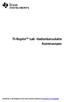 TI-Nspire Lab -tiedonkeruulaite Asennusopas Lisätietoja TI-teknologiasta saat tukisivustolta osoitteessa education.ti.com/eguide. Tärkeitä tietoja Texas Instruments ei myönnä minkäänlaista nimenomaista
TI-Nspire Lab -tiedonkeruulaite Asennusopas Lisätietoja TI-teknologiasta saat tukisivustolta osoitteessa education.ti.com/eguide. Tärkeitä tietoja Texas Instruments ei myönnä minkäänlaista nimenomaista
laboratoriokytkentätelineen - telakointiaseman käytön aloittaminen
 laboratoriokytkentätelineen - telakointiaseman käytön aloittaminen Tämä opas koskee TI-Nspire -ohjelmiston versiota 3.6. Uusin versio asiakirjoista on saatavilla Internet-sivustolta education.ti.com/guides.
laboratoriokytkentätelineen - telakointiaseman käytön aloittaminen Tämä opas koskee TI-Nspire -ohjelmiston versiota 3.6. Uusin versio asiakirjoista on saatavilla Internet-sivustolta education.ti.com/guides.
TI-Nspire -telakointiaseman käytön aloittaminen
 TI-Nspire -telakointiaseman käytön aloittaminen Tämä opas koskee TI-Nspire -ohjelmiston versiota 4.2. Uusin versio asiakirjoista on saatavilla Internet-sivustolta education.ti.com/guides. Tärkeitä tietoja
TI-Nspire -telakointiaseman käytön aloittaminen Tämä opas koskee TI-Nspire -ohjelmiston versiota 4.2. Uusin versio asiakirjoista on saatavilla Internet-sivustolta education.ti.com/guides. Tärkeitä tietoja
Käyttöoppaasi. TEXAS INSTRUMENTS TI-NSPIRE
 Voit lukea suosituksia käyttäjän oppaista, teknisistä ohjeista tai asennusohjeista tuotteelle. Löydät kysymyksiisi vastaukset käyttöoppaasta ( tiedot, ohjearvot, turvallisuusohjeet, koko, lisävarusteet
Voit lukea suosituksia käyttäjän oppaista, teknisistä ohjeista tai asennusohjeista tuotteelle. Löydät kysymyksiisi vastaukset käyttöoppaasta ( tiedot, ohjearvot, turvallisuusohjeet, koko, lisävarusteet
Käyttöoppaasi. TEXAS INSTRUMENTS TI-NSPIRE http://fi.yourpdfguides.com/dref/4680829
 Voit lukea suosituksia käyttäjän oppaista, teknisistä ohjeista tai asennusohjeista tuotteelle. Löydät kysymyksiisi vastaukset käyttöoppaasta ( tiedot, ohjearvot, turvallisuusohjeet, koko, lisävarusteet
Voit lukea suosituksia käyttäjän oppaista, teknisistä ohjeista tai asennusohjeista tuotteelle. Löydät kysymyksiisi vastaukset käyttöoppaasta ( tiedot, ohjearvot, turvallisuusohjeet, koko, lisävarusteet
TI-Nspire CX -telakointiasema Asennusopas
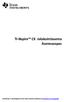 TI-Nspire CX -telakointiasema Asennusopas Lisätietoja TI-teknologiasta saat tukisivustolta osoitteessa education.ti.com/eguide. Tärkeitä tietoja Texas Instruments ei myönnä minkäänlaista nimenomaista tai
TI-Nspire CX -telakointiasema Asennusopas Lisätietoja TI-teknologiasta saat tukisivustolta osoitteessa education.ti.com/eguide. Tärkeitä tietoja Texas Instruments ei myönnä minkäänlaista nimenomaista tai
ClassPad fx-cp400 päivitys. + Manager for ClassPad II Subscription päivitys
 ClassPad fx-cp400 päivitys + Manager for ClassPad II Subscription päivitys Käyttöjärjestelmän ja Add-in sovellusten päivityksestä Casio suosittelee aina viimeisimmän käyttöjärjestelmän asentamista. Tällöin
ClassPad fx-cp400 päivitys + Manager for ClassPad II Subscription päivitys Käyttöjärjestelmän ja Add-in sovellusten päivityksestä Casio suosittelee aina viimeisimmän käyttöjärjestelmän asentamista. Tällöin
Huawei E3276s ohjelmistopäivitys
 Huawei E3276s ohjelmistopäivitys 1. Aloita kytkemällä nettitikku tietokoneen USB-porttiin. Jos nettitikku ei ole aikaisemmin ollut käytössä tässä tietokoneessa, niin hetken päästä aukeaa Mobile Broadband
Huawei E3276s ohjelmistopäivitys 1. Aloita kytkemällä nettitikku tietokoneen USB-porttiin. Jos nettitikku ei ole aikaisemmin ollut käytössä tässä tietokoneessa, niin hetken päästä aukeaa Mobile Broadband
Peilittömien kameroiden, NIKKOR Z-objektiivien ja yhteensopivien lisävarusteiden laiteohjelmiston päivitys
 Peilittömien kameroiden, NIKKOR Z-objektiivien ja yhteensopivien lisävarusteiden laiteohjelmiston päivitys Kiitos, että valitsit Nikon-tuotteen. Tässä oppaassa kuvataan kuinka päivitetään Nikonin peilittömien
Peilittömien kameroiden, NIKKOR Z-objektiivien ja yhteensopivien lisävarusteiden laiteohjelmiston päivitys Kiitos, että valitsit Nikon-tuotteen. Tässä oppaassa kuvataan kuinka päivitetään Nikonin peilittömien
Windows. Valmistelut. Windows
 Laiteohjelman päivittäminen vaihdettavalla objektiivilla varustetuille edistyksellisille Nikon 1 -kameroille, 1 NIKKOR -objektiiveille ja Nikon 1 -lisävarusteille Kiitos, että valitsit Nikon-tuotteen.
Laiteohjelman päivittäminen vaihdettavalla objektiivilla varustetuille edistyksellisille Nikon 1 -kameroille, 1 NIKKOR -objektiiveille ja Nikon 1 -lisävarusteille Kiitos, että valitsit Nikon-tuotteen.
Käyttöoppaasi. HP COMPAQ PRESARIO F760EM http://fi.yourpdfguides.com/dref/4171044
 Voit lukea suosituksia käyttäjän oppaista, teknisistä ohjeista tai asennusohjeista tuotteelle HP COMPAQ PRESARIO F760EM. Löydät kysymyksiisi vastaukset HP COMPAQ PRESARIO F760EM käyttöoppaasta ( tiedot,
Voit lukea suosituksia käyttäjän oppaista, teknisistä ohjeista tai asennusohjeista tuotteelle HP COMPAQ PRESARIO F760EM. Löydät kysymyksiisi vastaukset HP COMPAQ PRESARIO F760EM käyttöoppaasta ( tiedot,
ClassPad fx-cp400 OS2-päivitys. + Manager-ohjelmisto ja Physium-sovellus
 ClassPad fx-cp400 OS2-päivitys + Manager-ohjelmisto ja Physium-sovellus Käyttöjärjestelmän ja Add-in sovellusten päivityksestä Casio suosittelee aina viimeisimmän käyttöjärjestelmän asentamista. Tällöin
ClassPad fx-cp400 OS2-päivitys + Manager-ohjelmisto ja Physium-sovellus Käyttöjärjestelmän ja Add-in sovellusten päivityksestä Casio suosittelee aina viimeisimmän käyttöjärjestelmän asentamista. Tällöin
Ohjelmistopäivitykset
 Ohjelmistopäivitykset Käyttöopas Copyright 2007 Hewlett-Packard Development Company, L.P. Windows on Microsoft Corporationin Yhdysvalloissa rekisteröimä tavaramerkki. Tässä olevat tiedot voivat muuttua
Ohjelmistopäivitykset Käyttöopas Copyright 2007 Hewlett-Packard Development Company, L.P. Windows on Microsoft Corporationin Yhdysvalloissa rekisteröimä tavaramerkki. Tässä olevat tiedot voivat muuttua
WR-R10- langattoman kauko-ohjaimen laiteohjelman päivittäminen
 WR-R10- langattoman kauko-ohjaimen laiteohjelman päivittäminen Kiitos, että valitsit Nikon-tuotteen. Tässä opaskirjassa kerrotaan, miten WR-R10- langattoman kaukoohjaimen laiteohjelma päivitetään. Jos
WR-R10- langattoman kauko-ohjaimen laiteohjelman päivittäminen Kiitos, että valitsit Nikon-tuotteen. Tässä opaskirjassa kerrotaan, miten WR-R10- langattoman kaukoohjaimen laiteohjelma päivitetään. Jos
Mac. Valmistelut. Mac
 Laiteohjelman päivittäminen vaihdettavalla objektiivilla varustetuille edistyksellisille Nikon 1 -kameroille, 1 NIKKOR -objektiiveille ja Nikon 1 -lisävarusteille Kiitos, että valitsit Nikon-tuotteen.
Laiteohjelman päivittäminen vaihdettavalla objektiivilla varustetuille edistyksellisille Nikon 1 -kameroille, 1 NIKKOR -objektiiveille ja Nikon 1 -lisävarusteille Kiitos, että valitsit Nikon-tuotteen.
Online karttapäivitys
 Online karttapäivitys Online karttapäivitystä koskevia yleisiät tietoja Karttatietoja päivitetään jatkuvasti, koska ne vanhenevat. Multimediajärjestelmässä päivittämisen voi tehdä seuraavilla tavoilla:
Online karttapäivitys Online karttapäivitystä koskevia yleisiät tietoja Karttatietoja päivitetään jatkuvasti, koska ne vanhenevat. Multimediajärjestelmässä päivittämisen voi tehdä seuraavilla tavoilla:
Langattomien kauko-ohjainten WR-1/WR-R10 laiteohjelman päivittäminen
 Langattomien kauko-ohjainten WR-1/WR-R10 laiteohjelman päivittäminen Kiitos, että valitsit Nikon-tuotteen. Tässä oppaassa kerrotaan, kuinka päivitetään laiteohjelma langattomiin kauko-ohjaimiin WR-1 ja
Langattomien kauko-ohjainten WR-1/WR-R10 laiteohjelman päivittäminen Kiitos, että valitsit Nikon-tuotteen. Tässä oppaassa kerrotaan, kuinka päivitetään laiteohjelma langattomiin kauko-ohjaimiin WR-1 ja
Digitaalisen SLR-kameran laiteohjelmiston päivittäminen
 Digitaalisen SLR-kameran laiteohjelmiston päivittäminen Kiitos, että valitsit Nikon-tuotteen. Tämä opaskirja kuvaa, miten laiteohjelma päivitetään. Jos et ole varma, että voit tehdä päivityksen, päivitys
Digitaalisen SLR-kameran laiteohjelmiston päivittäminen Kiitos, että valitsit Nikon-tuotteen. Tämä opaskirja kuvaa, miten laiteohjelma päivitetään. Jos et ole varma, että voit tehdä päivityksen, päivitys
Digitaalisen SLR-kameran laiteohjelmiston päivittäminen
 Digitaalisen SLR-kameran laiteohjelmiston päivittäminen Kiitos, että valitsit Nikon-tuotteen. Tämä opaskirja kuvaa, miten laiteohjelma päivitetään. Jos et ole varma, että voit tehdä päivityksen, päivitys
Digitaalisen SLR-kameran laiteohjelmiston päivittäminen Kiitos, että valitsit Nikon-tuotteen. Tämä opaskirja kuvaa, miten laiteohjelma päivitetään. Jos et ole varma, että voit tehdä päivityksen, päivitys
KIITOS RICA OPTIMOINTIOHJELMAN VALITSEMISESTA
 KIITOS RICA OPTIMOINTIOHJELMAN VALITSEMISESTA Asennusohjeiden sisältö 1. RICA optimointiohjelmoinnin periaate isoftloaderilla... 2 2. RICA isoftloader toimituspaketin sisältö... 3 3. isoftloader Sync-ohjelmiston
KIITOS RICA OPTIMOINTIOHJELMAN VALITSEMISESTA Asennusohjeiden sisältö 1. RICA optimointiohjelmoinnin periaate isoftloaderilla... 2 2. RICA isoftloader toimituspaketin sisältö... 3 3. isoftloader Sync-ohjelmiston
Kameran laiteohjelman päivittäminen
 Kameran laiteohjelman päivittäminen Kiitos, että valitsit Nikon-tuotteen. Tämä opaskirja kuvaa, miten laiteohjelma päivitetään. Jos et ole varma, että voit tehdä päivityksen, päivitys voidaan tehdä Nikonin
Kameran laiteohjelman päivittäminen Kiitos, että valitsit Nikon-tuotteen. Tämä opaskirja kuvaa, miten laiteohjelma päivitetään. Jos et ole varma, että voit tehdä päivityksen, päivitys voidaan tehdä Nikonin
Käyttöohje. Wireless
 Käyttöohje Wireless Pakkauksen sisältö 4 1. Unimouse 2. Langaton vastaanotin 3. USB 2.0 -kaapeliadapteri 4. Latauskaapeli 5. Käyttöopas 2 3 5 1 /1 Unimousen toiminnot Taaksepäin-painike Vieritysrulla/-painike
Käyttöohje Wireless Pakkauksen sisältö 4 1. Unimouse 2. Langaton vastaanotin 3. USB 2.0 -kaapeliadapteri 4. Latauskaapeli 5. Käyttöopas 2 3 5 1 /1 Unimousen toiminnot Taaksepäin-painike Vieritysrulla/-painike
Käyttöohje. Wireless
 Käyttöohje Wireless Pakkauksen sisältö 4 Unimousen toiminnot 1. Unimouse 2. Langaton vastaanotin 3. USB 2.0 -kaapeliadapteri 4. Latauskaapeli 5. Käyttöopas 2 3 Vieritysrulla/-painike Taaksepäin-painike
Käyttöohje Wireless Pakkauksen sisältö 4 Unimousen toiminnot 1. Unimouse 2. Langaton vastaanotin 3. USB 2.0 -kaapeliadapteri 4. Latauskaapeli 5. Käyttöopas 2 3 Vieritysrulla/-painike Taaksepäin-painike
Ulkoiset laitteet Käyttöopas
 Ulkoiset laitteet Käyttöopas Copyright 2008 Hewlett-Packard Development Company, L.P. Tässä olevat tiedot voivat muuttua ilman ennakkoilmoitusta. Ainoat HP:n tuotteita ja palveluja koskevat takuut mainitaan
Ulkoiset laitteet Käyttöopas Copyright 2008 Hewlett-Packard Development Company, L.P. Tässä olevat tiedot voivat muuttua ilman ennakkoilmoitusta. Ainoat HP:n tuotteita ja palveluja koskevat takuut mainitaan
Windows 8.1:n vaiheittainen päivitysopas
 Windows 8.1:n vaiheittainen päivitysopas Windows 8.1:n asennus ja päivitys Päivitä BIOS, sovellukset ja ohjaimet ja suorita Windows Update Valitse asennustyyppi Asenna Windows 8.1 Käy Samsungin päivitystukisivust
Windows 8.1:n vaiheittainen päivitysopas Windows 8.1:n asennus ja päivitys Päivitä BIOS, sovellukset ja ohjaimet ja suorita Windows Update Valitse asennustyyppi Asenna Windows 8.1 Käy Samsungin päivitystukisivust
HP ProBook 430 G5 kannettavien käyttöönotto
 HP ProBook 430 G5 kannettavien käyttöönotto Windows 10:n asennus, päivitysten tarkistus ja Abitti-asetukset Kytke tietokone verkkovirtaan ennen koneen käynnistämistä! Windows 10 Home käyttöjärjestelmän
HP ProBook 430 G5 kannettavien käyttöönotto Windows 10:n asennus, päivitysten tarkistus ja Abitti-asetukset Kytke tietokone verkkovirtaan ennen koneen käynnistämistä! Windows 10 Home käyttöjärjestelmän
Langaton verenpainemittari (BP7) PIKAOPAS
 FI Langaton verenpainemittari (BP7) PIKAOPAS Pikaoppaassa kerrotaan, kuinka mobiililaite määritellään, Bluetooth-yhteys muodostetaan ja verenpaine mitataan. Noudata alla olevia ohjeita aloittaaksesi mittauksen.
FI Langaton verenpainemittari (BP7) PIKAOPAS Pikaoppaassa kerrotaan, kuinka mobiililaite määritellään, Bluetooth-yhteys muodostetaan ja verenpaine mitataan. Noudata alla olevia ohjeita aloittaaksesi mittauksen.
Käyttöohje. Wireless
 Käyttöohje Wireless Pakkauksen sisältö 4 1. Unimouse 2. Langaton vastaanotin 3. USB 2.0 -kaapeliadapteri 4. Latauskaapeli 5. Käyttöopas 2 3 5 1 /1 Unimousen toiminnot Vieritysrulla/-painike Vasen painike
Käyttöohje Wireless Pakkauksen sisältö 4 1. Unimouse 2. Langaton vastaanotin 3. USB 2.0 -kaapeliadapteri 4. Latauskaapeli 5. Käyttöopas 2 3 5 1 /1 Unimousen toiminnot Vieritysrulla/-painike Vasen painike
Ohjelmistopäivitykset Käyttöopas
 Ohjelmistopäivitykset Käyttöopas Copyright 2008 Hewlett-Packard Development Company, L.P. Windows on Microsoft Corporationin Yhdysvalloissa rekisteröimä tavaramerkki. Tässä olevat tiedot voivat muuttua
Ohjelmistopäivitykset Käyttöopas Copyright 2008 Hewlett-Packard Development Company, L.P. Windows on Microsoft Corporationin Yhdysvalloissa rekisteröimä tavaramerkki. Tässä olevat tiedot voivat muuttua
MINITV POCKET43 MINI DV VIDEOKAMERA
 MINITV POCKET43 MINI DV VIDEOKAMERA MAAILMAN PIENIN VIDEOKAMERA PIKAOHJE Copyright 2009 Bat. Power Oy www.batpower.fi Kaikki oikeudet muutoksiin pidätetään Versio 1.0 JOHDANTO Kiitos kun ostit MiniDV MD80
MINITV POCKET43 MINI DV VIDEOKAMERA MAAILMAN PIENIN VIDEOKAMERA PIKAOHJE Copyright 2009 Bat. Power Oy www.batpower.fi Kaikki oikeudet muutoksiin pidätetään Versio 1.0 JOHDANTO Kiitos kun ostit MiniDV MD80
Ohjelmiston asennus- ja aktivointiopas
 Ohjelmiston asennus- ja aktivointiopas Tämä opas koskee TI-Nspire -ohjelmiston versiota 3.6. Uusin versio asiakirjoista on saatavilla Internet-sivustolta education.ti.com/guides. Tärkeitä tietoja Ellei
Ohjelmiston asennus- ja aktivointiopas Tämä opas koskee TI-Nspire -ohjelmiston versiota 3.6. Uusin versio asiakirjoista on saatavilla Internet-sivustolta education.ti.com/guides. Tärkeitä tietoja Ellei
Garmin laitteiden ohjelmistopäivitys
 Garmin laitteiden ohjelmistopäivitys Laitteen ohjelmisto päivitys kannattaa suorittaa silloin tällöin, varsinkin ennen karttapäivityksen tekemistä ja laitteen rekisteröintiä. Ohjelmistopäivityksellä voit
Garmin laitteiden ohjelmistopäivitys Laitteen ohjelmisto päivitys kannattaa suorittaa silloin tällöin, varsinkin ennen karttapäivityksen tekemistä ja laitteen rekisteröintiä. Ohjelmistopäivityksellä voit
Ohjelmistopäivitysohje
 Johdanto Topfield-vastaanottimet toimitetaan testatulla, vakaasti toimivalla ja helppokäyttöisellä ohjelmistolla varustettuina. Päivitämme ohjelmistoja kuitenkin ajoittain lisäämällä ja parantamalla niiden
Johdanto Topfield-vastaanottimet toimitetaan testatulla, vakaasti toimivalla ja helppokäyttöisellä ohjelmistolla varustettuina. Päivitämme ohjelmistoja kuitenkin ajoittain lisäämällä ja parantamalla niiden
Ulkoiset laitteet. Käyttöopas
 Ulkoiset laitteet Käyttöopas Copyright 2007 Hewlett-Packard Development Company, L.P. Windows on Microsoft Corporationin Yhdysvalloissa rekisteröimä tavaramerkki. Tässä olevat tiedot voivat muuttua ilman
Ulkoiset laitteet Käyttöopas Copyright 2007 Hewlett-Packard Development Company, L.P. Windows on Microsoft Corporationin Yhdysvalloissa rekisteröimä tavaramerkki. Tässä olevat tiedot voivat muuttua ilman
Salamalaitteen laiteohjelman päivittäminen
 Salamalaitteen laiteohjelman päivittäminen Kiitos, että valitsit Nikon-tuotteen. Tässä oppaassa kerrotaan, kuinka Nikon-salamalaitteiden laiteohjelma päivitetään. Jos et ole varma, pystytkö tekemään päivityksen
Salamalaitteen laiteohjelman päivittäminen Kiitos, että valitsit Nikon-tuotteen. Tässä oppaassa kerrotaan, kuinka Nikon-salamalaitteiden laiteohjelma päivitetään. Jos et ole varma, pystytkö tekemään päivityksen
Ulkoiset laitteet Käyttöopas
 Ulkoiset laitteet Käyttöopas Copyright 2009 Hewlett-Packard Development Company, L.P. Tässä olevat tiedot voivat muuttua ilman ennakkoilmoitusta. Ainoat HP:n tuotteita ja palveluja koskevat takuut mainitaan
Ulkoiset laitteet Käyttöopas Copyright 2009 Hewlett-Packard Development Company, L.P. Tässä olevat tiedot voivat muuttua ilman ennakkoilmoitusta. Ainoat HP:n tuotteita ja palveluja koskevat takuut mainitaan
Ulkoiset mediakortit. Käyttöohje
 Ulkoiset mediakortit Käyttöohje Copyright 2007 Hewlett-Packard Development Company, L.P. SD-logo on omistajansa tavaramerkki. Tässä olevat tiedot voivat muuttua ilman ennakkoilmoitusta. Ainoat HP:n tuotteita
Ulkoiset mediakortit Käyttöohje Copyright 2007 Hewlett-Packard Development Company, L.P. SD-logo on omistajansa tavaramerkki. Tässä olevat tiedot voivat muuttua ilman ennakkoilmoitusta. Ainoat HP:n tuotteita
TUTA Q2 Tallentava valvontakamera Asennusohje
 TUTA Q2 Tallentava valvontakamera Asennusohje 1.02 Version 1.8.2011 Uusin versio tästä käsirkirjasta löytyy internet-osoitteesta: http://www.microdata.fi/pdf/tuta/tuta-q2_kasikirja.pdf Copyright 2011 Microdata
TUTA Q2 Tallentava valvontakamera Asennusohje 1.02 Version 1.8.2011 Uusin versio tästä käsirkirjasta löytyy internet-osoitteesta: http://www.microdata.fi/pdf/tuta/tuta-q2_kasikirja.pdf Copyright 2011 Microdata
Ulkoiset laitteet Käyttöopas
 Ulkoiset laitteet Käyttöopas Copyright 2008 Hewlett-Packard Development Company, L.P. Tässä olevat tiedot voivat muuttua ilman ennakkoilmoitusta. Ainoat HP:n tuotteita ja palveluja koskevat takuut mainitaan
Ulkoiset laitteet Käyttöopas Copyright 2008 Hewlett-Packard Development Company, L.P. Tässä olevat tiedot voivat muuttua ilman ennakkoilmoitusta. Ainoat HP:n tuotteita ja palveluja koskevat takuut mainitaan
Kameran laiteohjelman päivittäminen
 Kameran laiteohjelman päivittäminen Kiitos, että valitsit Nikon-tuotteen. Tämä opaskirja kuvaa, miten laiteohjelma päivitetään. Jos et ole varma, että voit tehdä päivityksen, päivitys voidaan tehdä Nikonin
Kameran laiteohjelman päivittäminen Kiitos, että valitsit Nikon-tuotteen. Tämä opaskirja kuvaa, miten laiteohjelma päivitetään. Jos et ole varma, että voit tehdä päivityksen, päivitys voidaan tehdä Nikonin
HP Roar Plus -kaiutin. Muut ominaisuudet
 HP Roar Plus -kaiutin Muut ominaisuudet Copyright 2014 Hewlett-Packard Development Company, L.P. Microsoft, Windows ja Windows Vista ovat Microsoft-konsernin Yhdysvalloissa rekisteröimiä tavaramerkkejä.
HP Roar Plus -kaiutin Muut ominaisuudet Copyright 2014 Hewlett-Packard Development Company, L.P. Microsoft, Windows ja Windows Vista ovat Microsoft-konsernin Yhdysvalloissa rekisteröimiä tavaramerkkejä.
Contour Mouse Wireless käyttöohje. /1 Contour Mouse Wireless käyttöohje
 Käyttöohje 4 Pakkauksen sisältö 1. Contour Mouse 2. Langaton vastaanotin 3. USB 2.0 -kaapeliadapteri 4. USB/Micro-USB-kaapeli 5. Käyttöohje 2 3 Yläosan toiminnot Oikea painike 5 5 Contour Mouse Keskipainike
Käyttöohje 4 Pakkauksen sisältö 1. Contour Mouse 2. Langaton vastaanotin 3. USB 2.0 -kaapeliadapteri 4. USB/Micro-USB-kaapeli 5. Käyttöohje 2 3 Yläosan toiminnot Oikea painike 5 5 Contour Mouse Keskipainike
Febdok 6.0 paikallisversion asennus OHJEISTUS
 Febdok 6.0 paikallisversion asennus OHJEISTUS Sisällys 1 YLEISTÄ 1 2 ASENNUKSEN VALMISTELUT 2 2.1 VARMUUSKOPIOT 2 2.2 ASENNUSTIEDOSTON LATAUS, WWW.FEBDOK.FI 2 2.3 ASENNUSTIEDOSTON LATAUS, FEBDOK:IN SISÄINEN
Febdok 6.0 paikallisversion asennus OHJEISTUS Sisällys 1 YLEISTÄ 1 2 ASENNUKSEN VALMISTELUT 2 2.1 VARMUUSKOPIOT 2 2.2 ASENNUSTIEDOSTON LATAUS, WWW.FEBDOK.FI 2 2.3 ASENNUSTIEDOSTON LATAUS, FEBDOK:IN SISÄINEN
Ulkoiset laitteet. Käyttöopas
 Ulkoiset laitteet Käyttöopas Copyright 2007 Hewlett-Packard Development Company, L.P. Windows on Microsoft Corporationin Yhdysvalloissa rekisteröimä tavaramerkki. Tässä olevat tiedot voivat muuttua ilman
Ulkoiset laitteet Käyttöopas Copyright 2007 Hewlett-Packard Development Company, L.P. Windows on Microsoft Corporationin Yhdysvalloissa rekisteröimä tavaramerkki. Tässä olevat tiedot voivat muuttua ilman
Akkulaturit OMISTAJAN KÄSIKIRJA
 Akkulaturit OMISTAJAN KÄSIKIRJA SISÄLLYSLUETTELO VAROITUKSIA 2 LATAUS 2 VIANETSINTÄ JA HUOLTO 3 TAKUU 5 VAROITUKSIA Älä käytä laturin seinäpistokkeessa jatkojohtoa, jos mahdollista. Jos joudut käyttämään
Akkulaturit OMISTAJAN KÄSIKIRJA SISÄLLYSLUETTELO VAROITUKSIA 2 LATAUS 2 VIANETSINTÄ JA HUOLTO 3 TAKUU 5 VAROITUKSIA Älä käytä laturin seinäpistokkeessa jatkojohtoa, jos mahdollista. Jos joudut käyttämään
Ohjelmistopäivitykset Käyttöopas
 Ohjelmistopäivitykset Käyttöopas Copyright 2008, 2009 Hewlett-Packard Development Company, L.P. Windows on Microsoft Corporationin Yhdysvalloissa rekisteröimä tavaramerkki. Tässä olevat tiedot voivat muuttua
Ohjelmistopäivitykset Käyttöopas Copyright 2008, 2009 Hewlett-Packard Development Company, L.P. Windows on Microsoft Corporationin Yhdysvalloissa rekisteröimä tavaramerkki. Tässä olevat tiedot voivat muuttua
mobile PhoneTools Käyttöopas
 mobile PhoneTools Käyttöopas Sisältö Vaatimukset...2 Ennen asennusta...3 Asentaminen - mobile PhoneTools...4 Matkapuhelimen asennus ja määritys...5 Online-rekisteröinti...7 Asennuksen poistaminen - mobile
mobile PhoneTools Käyttöopas Sisältö Vaatimukset...2 Ennen asennusta...3 Asentaminen - mobile PhoneTools...4 Matkapuhelimen asennus ja määritys...5 Online-rekisteröinti...7 Asennuksen poistaminen - mobile
Ulkoiset mediakortit Käyttöopas
 Ulkoiset mediakortit Käyttöopas Copyright 2008 Hewlett-Packard Development Company, L.P. SD-logo on omistajansa tavaramerkki. Tässä olevat tiedot voivat muuttua ilman ennakkoilmoitusta. Ainoat HP:n tuotteita
Ulkoiset mediakortit Käyttöopas Copyright 2008 Hewlett-Packard Development Company, L.P. SD-logo on omistajansa tavaramerkki. Tässä olevat tiedot voivat muuttua ilman ennakkoilmoitusta. Ainoat HP:n tuotteita
Ulkoiset laitteet Käyttöopas
 Ulkoiset laitteet Käyttöopas Copyright 2007 Hewlett-Packard Development Company, L.P. Tässä olevat tiedot voivat muuttua ilman ennakkoilmoitusta. Ainoat HP:n tuotteita ja palveluja koskevat takuut mainitaan
Ulkoiset laitteet Käyttöopas Copyright 2007 Hewlett-Packard Development Company, L.P. Tässä olevat tiedot voivat muuttua ilman ennakkoilmoitusta. Ainoat HP:n tuotteita ja palveluja koskevat takuut mainitaan
Ulkoiset laitteet Käyttöopas
 Ulkoiset laitteet Käyttöopas Copyright 2008 Hewlett-Packard Development Company, L.P. Tässä olevat tiedot voivat muuttua ilman ennakkoilmoitusta. Ainoat HP:n tuotteita ja palveluja koskevat takuut mainitaan
Ulkoiset laitteet Käyttöopas Copyright 2008 Hewlett-Packard Development Company, L.P. Tässä olevat tiedot voivat muuttua ilman ennakkoilmoitusta. Ainoat HP:n tuotteita ja palveluja koskevat takuut mainitaan
Ulkoiset laitteet. Asiakirjan osanumero: Tässä oppaassa kerrotaan lisävarusteina saatavien ulkoisten laitteiden käytöstä.
 Ulkoiset laitteet Asiakirjan osanumero: 430221-351 Tammikuu 2007 Tässä oppaassa kerrotaan lisävarusteina saatavien ulkoisten laitteiden käytöstä. Sisällysluettelo 1 USB-laitteen käyttäminen USB-laitteen
Ulkoiset laitteet Asiakirjan osanumero: 430221-351 Tammikuu 2007 Tässä oppaassa kerrotaan lisävarusteina saatavien ulkoisten laitteiden käytöstä. Sisällysluettelo 1 USB-laitteen käyttäminen USB-laitteen
Ulkoiset mediakortit Käyttöopas
 Ulkoiset mediakortit Käyttöopas Copyright 2009 Hewlett-Packard Development Company, L.P. SD-logo on omistajansa tavaramerkki. Tässä olevat tiedot voivat muuttua ilman ennakkoilmoitusta. Ainoat HP:n tuotteita
Ulkoiset mediakortit Käyttöopas Copyright 2009 Hewlett-Packard Development Company, L.P. SD-logo on omistajansa tavaramerkki. Tässä olevat tiedot voivat muuttua ilman ennakkoilmoitusta. Ainoat HP:n tuotteita
Ulkoiset mediakortit Käyttöopas
 Ulkoiset mediakortit Käyttöopas Copyright 2009 Hewlett-Packard Development Company, L.P. SD-logo on omistajansa tavaramerkki. Tässä olevat tiedot voivat muuttua ilman ennakkoilmoitusta. Ainoat HP:n tuotteita
Ulkoiset mediakortit Käyttöopas Copyright 2009 Hewlett-Packard Development Company, L.P. SD-logo on omistajansa tavaramerkki. Tässä olevat tiedot voivat muuttua ilman ennakkoilmoitusta. Ainoat HP:n tuotteita
Java Runtime -ohjelmiston asentaminen
 Java Runtime -ohjelmiston asentaminen Windows Vista, Internet Explorer 7 - Suomenkielinen Huomaa! Asennuksen vaiheet voivat poiketa tästä ohjeistuksesta, johtuen esim. käyttämässäsi tietokoneessa olevasta
Java Runtime -ohjelmiston asentaminen Windows Vista, Internet Explorer 7 - Suomenkielinen Huomaa! Asennuksen vaiheet voivat poiketa tästä ohjeistuksesta, johtuen esim. käyttämässäsi tietokoneessa olevasta
Ulkoiset laitteet. Asiakirjan osanumero: Tässä oppaassa kerrotaan lisävarusteena saatavien ulkoisten laitteiden käytöstä.
 Ulkoiset laitteet Asiakirjan osanumero: 419462-351 Tammikuu 2007 Tässä oppaassa kerrotaan lisävarusteena saatavien ulkoisten laitteiden käytöstä. Sisällysluettelo 1 USB-laitteen käyttäminen USB-laitteen
Ulkoiset laitteet Asiakirjan osanumero: 419462-351 Tammikuu 2007 Tässä oppaassa kerrotaan lisävarusteena saatavien ulkoisten laitteiden käytöstä. Sisällysluettelo 1 USB-laitteen käyttäminen USB-laitteen
Ulkoiset laitteet. Asiakirjan osanumero: Tässä oppaassa esitellään lisävarusteena saatavien tietokoneen ulkoisten laitteiden käyttöä.
 Ulkoiset laitteet Asiakirjan osanumero: 410774-351 Huhtikuu 2006 Tässä oppaassa esitellään lisävarusteena saatavien tietokoneen ulkoisten laitteiden käyttöä. Sisällysluettelo 1 USB-laitteen käyttäminen
Ulkoiset laitteet Asiakirjan osanumero: 410774-351 Huhtikuu 2006 Tässä oppaassa esitellään lisävarusteena saatavien tietokoneen ulkoisten laitteiden käyttöä. Sisällysluettelo 1 USB-laitteen käyttäminen
HQ-CHARGER51 1-2 TUNNIN KOMPAKTI LATURI AAA/AA -PARISTOILLE
 SUOMI KÄYTTÖOPAS HQ-CHARGER51 1-2 TUNNIN KOMPAKTI LATURI AAA/AA -PARISTOILLE LUE OHJEET ENNEN LATURIN KÄYTTÖÄ Omistajan käyttöopas Lue tämä käyttöopas huolellisesti. Se sisältää tärkeitä käyttöohjeita.
SUOMI KÄYTTÖOPAS HQ-CHARGER51 1-2 TUNNIN KOMPAKTI LATURI AAA/AA -PARISTOILLE LUE OHJEET ENNEN LATURIN KÄYTTÖÄ Omistajan käyttöopas Lue tämä käyttöopas huolellisesti. Se sisältää tärkeitä käyttöohjeita.
Kameran laiteohjelman päivittäminen
 Kameran laiteohjelman päivittäminen Kiitos, että valitsit Nikon-tuotteen. Tämä opaskirja kuvaa, miten laiteohjelma päivitetään. Jos et ole varma, että voit tehdä päivityksen, päivitys voidaan tehdä Nikonin
Kameran laiteohjelman päivittäminen Kiitos, että valitsit Nikon-tuotteen. Tämä opaskirja kuvaa, miten laiteohjelma päivitetään. Jos et ole varma, että voit tehdä päivityksen, päivitys voidaan tehdä Nikonin
Siemens kuulokojeiden laturin käyttöohje. www.kuulotekniikka.com
 Siemens kuulokojeiden laturin käyttöohje www.kuulotekniikka.com Sisällysluettelo Kuvaus laturista Sivu 3 Lataamisohjeet Sivu 4 Lataamisohjeet Sivu 5 Huolto ja hoito Sivu 6 Turvallisuutta koskevia huomautuksia
Siemens kuulokojeiden laturin käyttöohje www.kuulotekniikka.com Sisällysluettelo Kuvaus laturista Sivu 3 Lataamisohjeet Sivu 4 Lataamisohjeet Sivu 5 Huolto ja hoito Sivu 6 Turvallisuutta koskevia huomautuksia
Nero 7:n Windows Vista TM -tuki
 Nero 7:n Windows Vista TM -tuki Nero AG Sivu 1 Tietoja tekijänoikeudesta ja tavaramerkistä Tämä opaskirjanen ja sen sisältö on Nero AG:n omaisuutta ja suojattu tekijänoikeudella. Kaikki oikeudet pidätetään.
Nero 7:n Windows Vista TM -tuki Nero AG Sivu 1 Tietoja tekijänoikeudesta ja tavaramerkistä Tämä opaskirjanen ja sen sisältö on Nero AG:n omaisuutta ja suojattu tekijänoikeudella. Kaikki oikeudet pidätetään.
Topfieldin sarjaporttipäivitystyökalun asennus(rs232)
 Topfieldin sarjaporttipäivitystyökalun asennus(rs232) Oheinen kuvasarja selitysteksteineen opastaa sinut onnistuneesti päivittämään Topfield -vastaanottimesi. - Lataa sarjaportti -päivitystyökalu -sivustolta
Topfieldin sarjaporttipäivitystyökalun asennus(rs232) Oheinen kuvasarja selitysteksteineen opastaa sinut onnistuneesti päivittämään Topfield -vastaanottimesi. - Lataa sarjaportti -päivitystyökalu -sivustolta
Ulkoiset laitteet Käyttöopas
 Ulkoiset laitteet Käyttöopas Copyright 2007 Hewlett-Packard Development Company, L.P. Windows on Microsoft Corporationin Yhdysvalloissa rekisteröimä tavaramerkki. Tässä olevat tiedot voivat muuttua ilman
Ulkoiset laitteet Käyttöopas Copyright 2007 Hewlett-Packard Development Company, L.P. Windows on Microsoft Corporationin Yhdysvalloissa rekisteröimä tavaramerkki. Tässä olevat tiedot voivat muuttua ilman
Suomenkielinen versio. Johdanto. Laitteiston asennus. LC2002 Sweex Virtajohdon Ethernet-sovitin 200 Mbps
 LC2002 Sweex Virtajohdon Ethernet-sovitin 200 Mbps Johdanto Älä altista Sweex Virtajohdon Ethernet-sovitinta 200 Mbps äärilämpötiloille. Älä aseta tuotetta suoraan auringonvaloon tai sulje lämmityselementtejä.
LC2002 Sweex Virtajohdon Ethernet-sovitin 200 Mbps Johdanto Älä altista Sweex Virtajohdon Ethernet-sovitinta 200 Mbps äärilämpötiloille. Älä aseta tuotetta suoraan auringonvaloon tai sulje lämmityselementtejä.
Ulkoiset mediakortit. Käyttöopas
 Ulkoiset mediakortit Käyttöopas Copyright 2006 Hewlett-Packard Development Company, L.P. SD-logo on omistajansa tavaramerkki. Tässä olevat tiedot voivat muuttua ilman ennakkoilmoitusta. Ainoat HP:n tuotteita
Ulkoiset mediakortit Käyttöopas Copyright 2006 Hewlett-Packard Development Company, L.P. SD-logo on omistajansa tavaramerkki. Tässä olevat tiedot voivat muuttua ilman ennakkoilmoitusta. Ainoat HP:n tuotteita
Ulkoiset laitteet Käyttöopas
 Ulkoiset laitteet Käyttöopas Copyright 2008 Hewlett-Packard Development Company, L.P. Tässä olevat tiedot voivat muuttua ilman ennakkoilmoitusta. Ainoat HP:n tuotteita ja palveluja koskevat takuut mainitaan
Ulkoiset laitteet Käyttöopas Copyright 2008 Hewlett-Packard Development Company, L.P. Tässä olevat tiedot voivat muuttua ilman ennakkoilmoitusta. Ainoat HP:n tuotteita ja palveluja koskevat takuut mainitaan
Turvapainike. Käyttöohje
 Turvapainike Käyttöohje Yhteystiedot Tekninen asiakaspalvelu asiakaspalvelu@avarn.fi 010 620 2010 (arkisin klo 8-16) Hälytyskeskus halytyskeskus@avarn.fi 010 620 2000 Terkniset tiedot Puhelinverkko: kaksitaajuus
Turvapainike Käyttöohje Yhteystiedot Tekninen asiakaspalvelu asiakaspalvelu@avarn.fi 010 620 2010 (arkisin klo 8-16) Hälytyskeskus halytyskeskus@avarn.fi 010 620 2000 Terkniset tiedot Puhelinverkko: kaksitaajuus
Kameran laiteohjelman päivittäminen
 Kameran laiteohjelman päivittäminen Kiitos, että valitsit Nikon-tuotteen. Tämä opaskirja kuvaa, miten laiteohjelma päivitetään. Jos et ole varma, että voit tehdä päivityksen, päivitys voidaan tehdä Nikonin
Kameran laiteohjelman päivittäminen Kiitos, että valitsit Nikon-tuotteen. Tämä opaskirja kuvaa, miten laiteohjelma päivitetään. Jos et ole varma, että voit tehdä päivityksen, päivitys voidaan tehdä Nikonin
Ohje WILE 200 PC-ohjelman käyttöön
 Ohje WILE 200 PC-ohjelman käyttöön Page 1/9 1. Sisällysluettelo Ohje WILE 200 PC-ohjelman käyttöön... 1 1. Sisällysluettelo... 2 2. Asennus... 3 2.1 Ohjelman asennus... 3 2.2 Laiteajurin asennus... 3 3.
Ohje WILE 200 PC-ohjelman käyttöön Page 1/9 1. Sisällysluettelo Ohje WILE 200 PC-ohjelman käyttöön... 1 1. Sisällysluettelo... 2 2. Asennus... 3 2.1 Ohjelman asennus... 3 2.2 Laiteajurin asennus... 3 3.
Taskutulostin KÄYTTÖOPAS
 Taskutulostin KÄYTTÖOPAS Kiitos Polaroid Mint -taskutulostimen ostamisesta. Tämä käyttöopas on tarkoitettu tarjoamaan sinulle ohjeita, joita noudattamalla tämän tuotteen käyttö on turvallista eikä se aiheuta
Taskutulostin KÄYTTÖOPAS Kiitos Polaroid Mint -taskutulostimen ostamisesta. Tämä käyttöopas on tarkoitettu tarjoamaan sinulle ohjeita, joita noudattamalla tämän tuotteen käyttö on turvallista eikä se aiheuta
Ulkoiset mediakortit. Käyttöopas
 Ulkoiset mediakortit Käyttöopas Copyright 2006 Hewlett-Packard Development Company, L.P. SD-logo on omistajansa tavaramerkki. Java on Sun Microsystems, Inc:n tavaramerkki Yhdysvalloissa. Tässä olevat tiedot
Ulkoiset mediakortit Käyttöopas Copyright 2006 Hewlett-Packard Development Company, L.P. SD-logo on omistajansa tavaramerkki. Java on Sun Microsystems, Inc:n tavaramerkki Yhdysvalloissa. Tässä olevat tiedot
Nexetic Shield Unlimited
 Nexetic Shield Unlimited Käyttöohje 1. Asennus ja käyttöönotto 2. Ohjelman käyttäminen 3. Lisäasetukset 4. Tietojen palautus 1. Asennus ja käyttöönotto Asiakasohjelman asennus Tehtyäsi tilauksen varmistusohjelmasta
Nexetic Shield Unlimited Käyttöohje 1. Asennus ja käyttöönotto 2. Ohjelman käyttäminen 3. Lisäasetukset 4. Tietojen palautus 1. Asennus ja käyttöönotto Asiakasohjelman asennus Tehtyäsi tilauksen varmistusohjelmasta
GB-Managerin käyttöopas
 GB-Managerin käyttöopas GolfBuddy GPS-laitteisiin on ladattu valmiiksi tuorein laiteohjelmisto ja ne maailman golfkenttien tiedot, jotka olivat käytettävissä valmistushetkellä. Suorituskyvyn ja tuoteiän
GB-Managerin käyttöopas GolfBuddy GPS-laitteisiin on ladattu valmiiksi tuorein laiteohjelmisto ja ne maailman golfkenttien tiedot, jotka olivat käytettävissä valmistushetkellä. Suorituskyvyn ja tuoteiän
DNA Prepaid WLAN Mokkula
 DNA Prepaid WLAN Mokkula Mokkula käyttää normaalikokoista / suurempaa SIM-korttia. Irrota SIM-kortti kokonaisena ja laita se Mokkulaan alla olevan kuvan mukaisesti. Jos irrotat vahingossa pienemmän SIM-kortin,
DNA Prepaid WLAN Mokkula Mokkula käyttää normaalikokoista / suurempaa SIM-korttia. Irrota SIM-kortti kokonaisena ja laita se Mokkulaan alla olevan kuvan mukaisesti. Jos irrotat vahingossa pienemmän SIM-kortin,
COMET-MAKSULAITTEEN LATAAMINEN MINIUSB-KAAPELIA KÄYTTÄMÄLLÄ
 COMET-MAKSULAITTEEN LATAAMINEN MINIUSB-KAAPELIA KÄYTTÄMÄLLÄ Comet -maksulaitteen lataaminen MiniUSB-kaapelia käyttämällä: Suosittelemme Comet maksulaitteen lataamista MiniUSB-kaapelia käyttäen; lataaminen
COMET-MAKSULAITTEEN LATAAMINEN MINIUSB-KAAPELIA KÄYTTÄMÄLLÄ Comet -maksulaitteen lataaminen MiniUSB-kaapelia käyttämällä: Suosittelemme Comet maksulaitteen lataamista MiniUSB-kaapelia käyttäen; lataaminen
Garmin Astro ohjelmistopäivitys
 Garmin Astro ohjelmistopäivitys Laitteen ohjelmisto päivitys kannattaa suorittaa silloin tällöin. Ohjelmistopäivityksellä voit saada laitteeseesi uusia ominaisuuksia ja parannuksia vanhoihin ominaisuuksiin.
Garmin Astro ohjelmistopäivitys Laitteen ohjelmisto päivitys kannattaa suorittaa silloin tällöin. Ohjelmistopäivityksellä voit saada laitteeseesi uusia ominaisuuksia ja parannuksia vanhoihin ominaisuuksiin.
Kameran laiteohjelman päivittäminen
 Kameran laiteohjelman päivittäminen Kiitos, että valitsit Nikon-tuotteen. Tämä opaskirja kuvaa, miten laiteohjelma päivitetään. Jos et ole varma, että voit tehdä päivityksen, päivitys voidaan tehdä Nikonin
Kameran laiteohjelman päivittäminen Kiitos, että valitsit Nikon-tuotteen. Tämä opaskirja kuvaa, miten laiteohjelma päivitetään. Jos et ole varma, että voit tehdä päivityksen, päivitys voidaan tehdä Nikonin
Pikaopas. Powerline lisäpistorasia Malli PLP1200
 Pikaopas Powerline 1200 + lisäpistorasia Malli PLP1200 Pakkauksen sisältö Joillain alueilla ohje-cd-levy toimitetaan tuotteen mukana. 2 Aloittaminen Powerline-sovittimet ovat vaihtoehtoinen tapa laajentaa
Pikaopas Powerline 1200 + lisäpistorasia Malli PLP1200 Pakkauksen sisältö Joillain alueilla ohje-cd-levy toimitetaan tuotteen mukana. 2 Aloittaminen Powerline-sovittimet ovat vaihtoehtoinen tapa laajentaa
Kun tilariville ilmestyy BATT-merkki, on aika vaihtaa paristot.
 Liite C: Huolto- ja takuutiedot C Paristot... 578 Ongelmien ilmetessä... 581 TI-tuotepalvelu ja takuutiedot... 582 Tämä liitteen tiedot saattavat olla hyödyllisiä kun käytät TI-89 / TI-92 Plus-laskinta.
Liite C: Huolto- ja takuutiedot C Paristot... 578 Ongelmien ilmetessä... 581 TI-tuotepalvelu ja takuutiedot... 582 Tämä liitteen tiedot saattavat olla hyödyllisiä kun käytät TI-89 / TI-92 Plus-laskinta.
HIVE BUDS BLUETOOTH-KUULOKKEET KÄYTTÖOPAS. kitsound.co.uk
 kitsound.co.uk VAROITUS: Vältä mahdolliset kuulovauriot olemalla kuuntelematta suurella äänenvoimakkuudella pitkiä aikoja. Ole oman turvallisuutesi vuoksi tietoinen ympäristöstäsi, kun käytät kuulokkeita.
kitsound.co.uk VAROITUS: Vältä mahdolliset kuulovauriot olemalla kuuntelematta suurella äänenvoimakkuudella pitkiä aikoja. Ole oman turvallisuutesi vuoksi tietoinen ympäristöstäsi, kun käytät kuulokkeita.
VT30 TPM-HUOLTOTYÖKALU
 Pikaopas VT30 TPM-HUOLTOTYÖKALU VT30 Asiakaspalvelu 1-888-621-TPMS 1-888-621-8767 Versio: MJC-1409-FI2 QRG3814d SISÄLLYSLUETTELO Kappale A - YLEISKUVAUS A1 - Etuosa sivu 3/10 A2 -Virtalähde sivu 4/10 A3
Pikaopas VT30 TPM-HUOLTOTYÖKALU VT30 Asiakaspalvelu 1-888-621-TPMS 1-888-621-8767 Versio: MJC-1409-FI2 QRG3814d SISÄLLYSLUETTELO Kappale A - YLEISKUVAUS A1 - Etuosa sivu 3/10 A2 -Virtalähde sivu 4/10 A3
Aditro Tikon ostolaskujen käsittely versio 6.2.0
 Lokakuu 2012 1 (9) Aditro versio 6.2.0 Päivitysohje Lokakuu 2012 2 (9) Sisällysluettelo 1. Tehtävät ennen versiopäivitystä... 3 1.1. Ohjelmistomuutosten luku... 3 1.2. Aditro Pankkipalvelut yhteensopiva
Lokakuu 2012 1 (9) Aditro versio 6.2.0 Päivitysohje Lokakuu 2012 2 (9) Sisällysluettelo 1. Tehtävät ennen versiopäivitystä... 3 1.1. Ohjelmistomuutosten luku... 3 1.2. Aditro Pankkipalvelut yhteensopiva
VIDA OHJELMISTOTILAUS SISÄLTÖ
 MITEN ITSENÄISET OPERAATTORIT TILAAVAT JA LATAAVAT OHJELMISTOJA AUTOIHIN KÄYTTÄMÄLLÄ VIDA-SOVELLUSTA SISÄLTÖ 1 OHJELMISTON TILAAMINEN JA LATAAMINEN AUTOIHIN KÄYTTÄMÄLLÄ VIDAA... 3 1.1 Johdanto... 3 1.2
MITEN ITSENÄISET OPERAATTORIT TILAAVAT JA LATAAVAT OHJELMISTOJA AUTOIHIN KÄYTTÄMÄLLÄ VIDA-SOVELLUSTA SISÄLTÖ 1 OHJELMISTON TILAAMINEN JA LATAAMINEN AUTOIHIN KÄYTTÄMÄLLÄ VIDAA... 3 1.1 Johdanto... 3 1.2
Pakkauksen sisältö. Tervetuloa. Arlo Baby -kamera USBvirtakaapeli. USBvirtasovitin. Kiitos, että valitsit Arlo Babyn. Pääset alkuun helposti.
 Arlo Baby -pikaopas Pakkauksen sisältö Tervetuloa Kiitos, että valitsit Arlo Babyn. Pääset alkuun helposti. Arlo Baby -kamera USBvirtakaapeli USBvirtasovitin Pikaopas Seinäpidike Kiinnitysruuvit Liitä
Arlo Baby -pikaopas Pakkauksen sisältö Tervetuloa Kiitos, että valitsit Arlo Babyn. Pääset alkuun helposti. Arlo Baby -kamera USBvirtakaapeli USBvirtasovitin Pikaopas Seinäpidike Kiinnitysruuvit Liitä
Tikon Ostolaskujenkäsittely/Web-myyntilaskutus versio 6.4.0
 Toukokuu 2014 1 (11) Tikon Ostolaskujenkäsittely/Web-myyntilaskutus versio 6.4.0 Päivitysohje Toukokuu 2014 2 (11) Sisällysluettelo 1. Tehtävät ennen versiopäivitystä... 3 1.1. Ohjelmistomuutosten luku...
Toukokuu 2014 1 (11) Tikon Ostolaskujenkäsittely/Web-myyntilaskutus versio 6.4.0 Päivitysohje Toukokuu 2014 2 (11) Sisällysluettelo 1. Tehtävät ennen versiopäivitystä... 3 1.1. Ohjelmistomuutosten luku...
Autentikoivan lähtevän postin palvelimen asetukset
 Autentikoivan lähtevän postin palvelimen asetukset - Avaa Työkalut valikko ja valitse Tilien asetukset - Valitse vasemman reunan lokerosta Lähtevän postin palvelin (SM - Valitse listasta palvelin, jonka
Autentikoivan lähtevän postin palvelimen asetukset - Avaa Työkalut valikko ja valitse Tilien asetukset - Valitse vasemman reunan lokerosta Lähtevän postin palvelin (SM - Valitse listasta palvelin, jonka
PIKAOPAS. Nokia Connectivity Cable Drivers -ohjainten asentaminen
 PIKAOPAS Nokia Connectivity Cable Drivers -ohjainten asentaminen Sisällysluettelo 1. Johdanto...1 2. Mitä tarvitaan...1 3. Nokia Connectivity Cable Drivers -ohjainten asentaminen...2 3.1 Ennen asennusta...2
PIKAOPAS Nokia Connectivity Cable Drivers -ohjainten asentaminen Sisällysluettelo 1. Johdanto...1 2. Mitä tarvitaan...1 3. Nokia Connectivity Cable Drivers -ohjainten asentaminen...2 3.1 Ennen asennusta...2
Rider 20 Rider 20:ssä on kolme näppäintä, joita käytetään useisiin eri tarkoituksiin.
 Pikaopas Rider Rider :ssä on kolme näppäintä, joita käytetään useisiin eri tarkoituksiin. 1 Näppäintoiminnot YLÖS (1) ALAS (3) Paina pitkään kytkeäksesi taustavalon Paina mittaritilassa lyhyesti vierittääksesi
Pikaopas Rider Rider :ssä on kolme näppäintä, joita käytetään useisiin eri tarkoituksiin. 1 Näppäintoiminnot YLÖS (1) ALAS (3) Paina pitkään kytkeäksesi taustavalon Paina mittaritilassa lyhyesti vierittääksesi
Käyttöoppaasi. TEXAS INSTRUMENTS TI-NSPIRE
 Voit lukea suosituksia käyttäjän oppaista, teknisistä ohjeista tai asennusohjeista tuotteelle. Löydät kysymyksiisi vastaukset käyttöoppaasta ( tiedot, ohjearvot, turvallisuusohjeet, koko, lisävarusteet
Voit lukea suosituksia käyttäjän oppaista, teknisistä ohjeista tai asennusohjeista tuotteelle. Löydät kysymyksiisi vastaukset käyttöoppaasta ( tiedot, ohjearvot, turvallisuusohjeet, koko, lisävarusteet
Pikaopas. Powerline 1000 Malli PL1000v2
 Pikaopas Powerline 1000 Malli PL1000v2 Pakkauksen sisältö Joillain alueilla ohje-cd-levy toimitetaan tuotteen mukana. 2 Aloittaminen Powerline-sovittimet ovat vaihtoehtoinen tapa laajentaa verkkoa käyttämällä
Pikaopas Powerline 1000 Malli PL1000v2 Pakkauksen sisältö Joillain alueilla ohje-cd-levy toimitetaan tuotteen mukana. 2 Aloittaminen Powerline-sovittimet ovat vaihtoehtoinen tapa laajentaa verkkoa käyttämällä
Paikantavan turvapuhelimen käyttöohje
 Paikantavan turvapuhelimen käyttöohje Stella Turvapuhelin ja Hoiva Oy Tämä ohje kertoo miten paikantavaa turvapuhelinta käytetään Stella Turvapuhelin ja Hoiva Oy Mannerheimintie 164 00300 Helsinki Sisällysluettelo
Paikantavan turvapuhelimen käyttöohje Stella Turvapuhelin ja Hoiva Oy Tämä ohje kertoo miten paikantavaa turvapuhelinta käytetään Stella Turvapuhelin ja Hoiva Oy Mannerheimintie 164 00300 Helsinki Sisällysluettelo
Ulkoiset laitteet Käyttöopas
 Ulkoiset laitteet Käyttöopas Copyright 2009 Hewlett-Packard Development Company, L.P. Tässä olevat tiedot voivat muuttua ilman ennakkoilmoitusta. Ainoat HP:n tuotteita ja palveluja koskevat takuut mainitaan
Ulkoiset laitteet Käyttöopas Copyright 2009 Hewlett-Packard Development Company, L.P. Tässä olevat tiedot voivat muuttua ilman ennakkoilmoitusta. Ainoat HP:n tuotteita ja palveluja koskevat takuut mainitaan
Pikaopas. Powerline 1200 Malli PL1200
 Pikaopas Powerline 1200 Malli PL1200 Pakkauksen sisältö Joillain alueilla ohje-cd-levy toimitetaan tuotteen mukana. 2 Aloittaminen Powerline-sovittimet ovat vaihtoehtoinen tapa laajentaa verkkoa käyttämällä
Pikaopas Powerline 1200 Malli PL1200 Pakkauksen sisältö Joillain alueilla ohje-cd-levy toimitetaan tuotteen mukana. 2 Aloittaminen Powerline-sovittimet ovat vaihtoehtoinen tapa laajentaa verkkoa käyttämällä
Ulkoiset mediakortit Käyttöohje
 Ulkoiset mediakortit Käyttöohje Copyright 2007 Hewlett-Packard Development Company, L.P. Tässä olevat tiedot voivat muuttua ilman ennakkoilmoitusta. Ainoat HP:n tuotteita ja palveluja koskevat takuut mainitaan
Ulkoiset mediakortit Käyttöohje Copyright 2007 Hewlett-Packard Development Company, L.P. Tässä olevat tiedot voivat muuttua ilman ennakkoilmoitusta. Ainoat HP:n tuotteita ja palveluja koskevat takuut mainitaan
Ulkoasu. 1.Objektiivi 2.Tallennuspainike 3.Kuvien ottopainike _ FIN 01
 Ulkoasu 3 2 1 1.Objektiivi 2.Tallennuspainike 3.Kuvien ottopainike FIN 01 13 4.Micro-USB-portti 10 12 11 6 7 8 9 4 5 5.Akun virtakytkin 6.Sivu ylös -painike 7.Virtapainike 8.OK-painike 9.Sivu alas -painike
Ulkoasu 3 2 1 1.Objektiivi 2.Tallennuspainike 3.Kuvien ottopainike FIN 01 13 4.Micro-USB-portti 10 12 11 6 7 8 9 4 5 5.Akun virtakytkin 6.Sivu ylös -painike 7.Virtapainike 8.OK-painike 9.Sivu alas -painike
OTOsuite. Asennusopas. Suomi
 OTOsuite Asennusopas Suomi Asiakirjassa kuvataan OTOsuite-ohjelman asentaminen DVD:ltä, muistitikulta tai pakatusta tiedostosta. Järjestelmävaatimukset 1,5 GHz:n suoritin tai parempi (suositus 2 GHz) 2
OTOsuite Asennusopas Suomi Asiakirjassa kuvataan OTOsuite-ohjelman asentaminen DVD:ltä, muistitikulta tai pakatusta tiedostosta. Järjestelmävaatimukset 1,5 GHz:n suoritin tai parempi (suositus 2 GHz) 2
FTP -AINEISTOSIIRRON OHJE PC / MAC Ympäristö
 FTP -AINEISTOSIIRRON OHJE PC / MAC Ympäristö Versio 1.0 Tiedostonsiirto FTP -menetelmällä Lahden Väriasemoinnilla on käytössä suurempien tiedostojen siirtoa varten oma FTP -yhteys. Tällä menetelmällä saadaan
FTP -AINEISTOSIIRRON OHJE PC / MAC Ympäristö Versio 1.0 Tiedostonsiirto FTP -menetelmällä Lahden Väriasemoinnilla on käytössä suurempien tiedostojen siirtoa varten oma FTP -yhteys. Tällä menetelmällä saadaan
Käytön Aloittaminen TI-Nspire Navigator Teacher Software
 Käytön Aloittaminen TI-Nspire Navigator Teacher Software Tämä opas koskee TI-Nspire -ohjelmiston versiota 3.9. Uusin versio asiakirjoista on saatavilla Internet-sivustolta education.ti.com/guides. Tärkeitä
Käytön Aloittaminen TI-Nspire Navigator Teacher Software Tämä opas koskee TI-Nspire -ohjelmiston versiota 3.9. Uusin versio asiakirjoista on saatavilla Internet-sivustolta education.ti.com/guides. Tärkeitä
Air Sync Käyttöopas. Air Syncin lataaminen. Virran kytkentä ja katkaisu On/Off Air Sync
 Air Sync Käyttöopas Air Syncin lataaminen 1. Liitä Air Syncin Micro USB-liitin (D) tietokoneeseesi tai muuhun vastaavaan latauslaitteeseen käyttämällä mukana tullutta USB-kaapelia tai vastaavaa Micro USBliitintä.
Air Sync Käyttöopas Air Syncin lataaminen 1. Liitä Air Syncin Micro USB-liitin (D) tietokoneeseesi tai muuhun vastaavaan latauslaitteeseen käyttämällä mukana tullutta USB-kaapelia tai vastaavaa Micro USBliitintä.
K I F D G E L H C J. Asennus FI Aseta paristot. Liiketunnistin (G) syttyy
 MI-4500X Wireless Optical Mouse Tuotetiedot A B K I F D G E L H C J Hiiri A: Vieritysrulla ja kolmospainike Akun virta vähissä -valo (vilkkuu) B: Kakkospainike C: Ykköspainike D: Selaimen edellinen-painike
MI-4500X Wireless Optical Mouse Tuotetiedot A B K I F D G E L H C J Hiiri A: Vieritysrulla ja kolmospainike Akun virta vähissä -valo (vilkkuu) B: Kakkospainike C: Ykköspainike D: Selaimen edellinen-painike
Ohjelmistopäivitykset Käyttöopas
 Ohjelmistopäivitykset Käyttöopas Copyright 2007 Hewlett-Packard Development Company, L.P. Windows on Microsoft Corporationin Yhdysvalloissa rekisteröimä tavaramerkki. Tässä olevat tiedot voivat muuttua
Ohjelmistopäivitykset Käyttöopas Copyright 2007 Hewlett-Packard Development Company, L.P. Windows on Microsoft Corporationin Yhdysvalloissa rekisteröimä tavaramerkki. Tässä olevat tiedot voivat muuttua
